Retención y eliminación de OneDrive
En este artículo se describe cómo puede administrar OneDrive de un usuario al eliminar la cuenta de Microsoft 365 del usuario para su organización y qué pasos se producen automáticamente.
Eliminación de un usuario del Centro de administración de Microsoft 365
Al eliminar un usuario de la página Usuarios activos de la Centro de administración de Microsoft 365, puede elegir lo que quiere hacer con las licencias de producto, el correo electrónico y OneDrive del usuario. Para obtener más información, consulte Eliminación de un usuario de su organización.
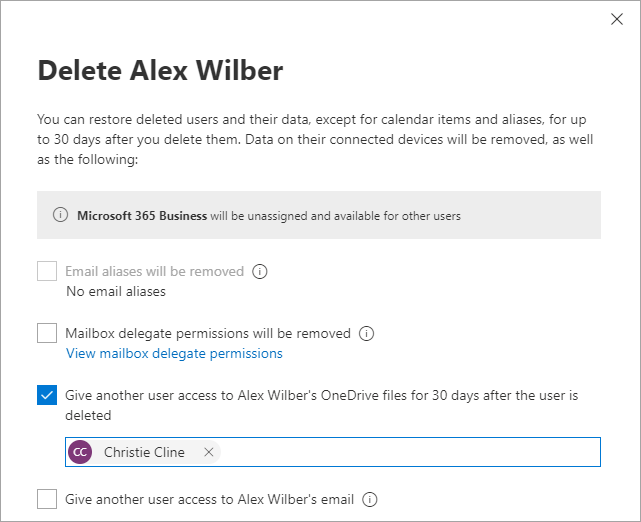
Si concede a otro usuario acceso a OneDrive, ese usuario tendrá 30 días de forma predeterminada para acceder a los archivos que desea conservar y descargarlos. (Para cambiar el tiempo de retención, vea Establecer la retención de OneDrive para usuarios eliminados). Recibirá un correo electrónico con un vínculo a estas instrucciones para acceder a OneDrive del usuario eliminado: Copiar archivos de OneDrive de otro usuario.
Configuración de la delegación de acceso automático
De forma predeterminada, cuando se elimina un usuario, el administrador del usuario tiene acceso automáticamente a OneDrive del usuario. Siga estos pasos para confirmar que esta delegación de acceso automático está habilitada para su organización y para establecer un propietario secundario en caso de que un usuario no tenga un administrador especificado. Si la delegación de acceso está deshabilitada o no se establece un administrador o propietario secundario para un usuario, nadie tendrá acceso automático cuando el usuario se elimine o se le advierta de que se eliminará OneDrive.
Vaya a Más características en el nuevo Centro de administración de SharePoint e inicie sesión con una cuenta que tenga permisos de administrador para su organización.
Nota:
Si tiene Office 365 operado por 21Vianet (China), inicie sesión en el Centro de administración de Microsoft 365, vaya al centro de administración de SharePoint y abra la página Más características.
En Perfiles de usuario, seleccione Abrir.
En Configuración de mi sitio, seleccione Configurar mis sitios.
Junto a Limpieza de mi sitio, asegúrese de que la opción Habilitar delegación de acceso está seleccionada.
Se recomienda especificar también una cuenta de propietario secundaria en la sección Limpieza de mi sitio . Esta cuenta será el propietario designado de OneDrive si el administrador del usuario no está establecido en Microsoft Entra identificador. Email notificaciones también se enviarán a la cuenta de propietario secundaria cuando se rellene el valor.
Seleccione Aceptar.
El proceso de eliminación de OneDrive
El período de retención de OneDrive para la limpieza de OneDrive comienza cuando se elimina una cuenta de usuario del identificador de Microsoft Entra. Ninguna otra acción hará que se produzca el proceso de limpieza, incluido el bloqueo del inicio de sesión del usuario o la eliminación de la licencia del usuario. Para obtener información sobre cómo quitar la licencia de un usuario, consulte Eliminación de licencias de usuarios en Microsoft 365 para empresas.
El proceso de eliminación de OneDrive funciona de la siguiente manera:
Un usuario se elimina de la Centro de administración de Microsoft 365 o se quita mediante la sincronización de Active Directory.
La eliminación de la cuenta se sincroniza con SharePoint.
El trabajo de limpieza de OneDrive se ejecuta y OneDrive está marcado para su eliminación. El usuario eliminado aparecerá en el Centro de administración de Microsoft 365 durante 30 días. El período de retención predeterminado para OneDrive también es de 30 días, pero puede cambiarlo en el Centro de administración de SharePoint (vea Establecer la retención de OneDrive para usuarios eliminados) o mediante el cmdlet
Set-SPOTenant -OrphanedPersonalSitesRetentionPeriod <int32>de PowerShell . Para obtener más información sobre el uso de este cmdlet, consulte Set-SPOTenant.Si se especifica un administrador para el usuario eliminado, el administrador recibirá un correo electrónico que le indica que tiene acceso a OneDrive y que onedrive se eliminará al final del período de retención de OneDrive. Para obtener información sobre cómo especificar el administrador de un usuario en el centro de administración de Microsoft Entra, consulte Agregar o actualizar la información de perfil de un usuario.
Si no se especifica un administrador para la cuenta de usuario, pero se especificó un propietario secundario en el Centro de administración de SharePoint, el propietario secundario recibirá un correo electrónico que le indica que tiene acceso a OneDrive y que onedrive se eliminará al final del período de retención.
Siete días antes de que expire el período de retención de OneDrive, se enviará un segundo correo electrónico al administrador o al propietario secundario como recordatorio de que OneDrive se eliminará en siete días.
Después de siete días, OneDrive para el usuario eliminado se mueve a la papelera de reciclaje de la colección de sitios, donde se mantiene durante 93 días. Durante este tiempo, los usuarios ya no podrán acceder a ningún contenido compartido en OneDrive. Para restaurar OneDrive, debe usar PowerShell. Para obtener información, consulta Restaurar un OneDrive eliminado.
Nota:
La papelera de reciclaje no está indizada y, por lo tanto, las búsquedas no encuentran contenido. Esto significa que una suspensión de eDiscovery no puede localizar ningún contenido en la Papelera de reciclaje para contenerlo.
La configuración de retención de Microsoft 365 de las directivas de retención y las etiquetas de retención siempre tiene prioridad en el proceso de eliminación estándar de OneDrive, por lo que el contenido incluido para la retención de OneDrive podría eliminarse antes de 30 días o conservarse durante más tiempo que el período de retención de OneDrive. Del mismo modo, si un OneDrive se pone en espera como parte de un caso de exhibición de documentos electrónicos, los administradores y los propietarios secundarios recibirán un correo electrónico sobre la eliminación pendiente de OneDrive, pero oneDrive no se eliminará hasta que se quite la suspensión.
Comentarios
Próximamente: A lo largo de 2024 iremos eliminando gradualmente GitHub Issues como mecanismo de comentarios sobre el contenido y lo sustituiremos por un nuevo sistema de comentarios. Para más información, vea: https://aka.ms/ContentUserFeedback.
Enviar y ver comentarios de